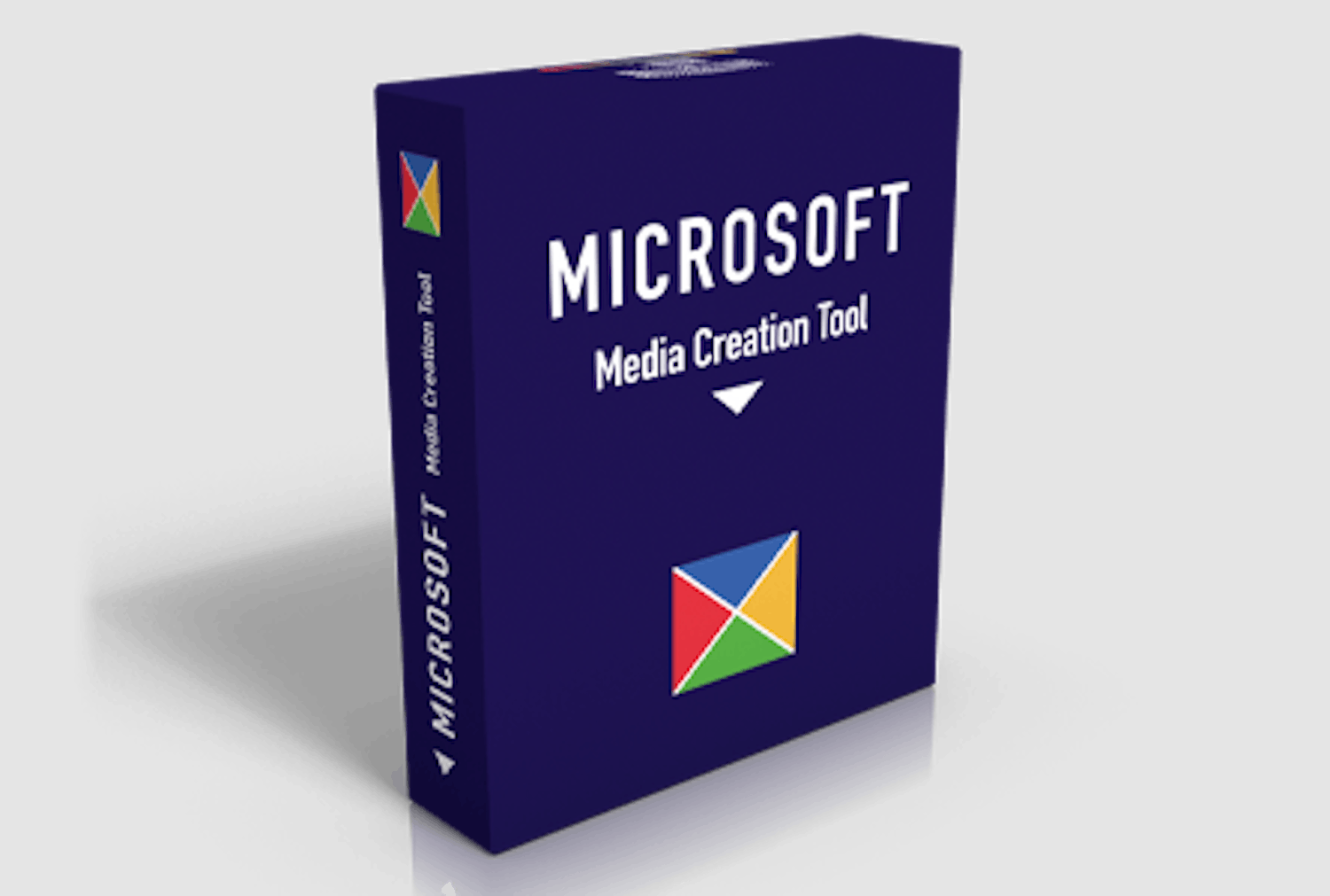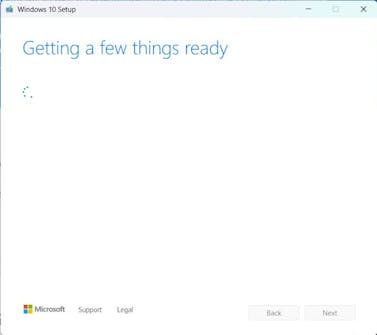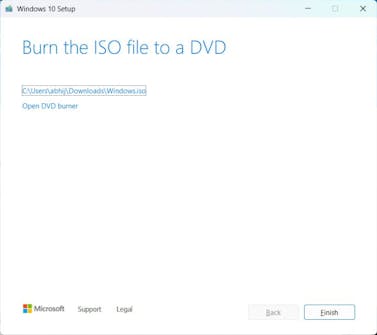Så hämtar du ett exemplar av Windows 10
cÖppna Media Creation Tool när du har laddat ner det från vår webbplats.
Följ sedan stegen nedan, som du måste slutföra innan installationsfilerna hamnar på din hårddisk.
När du har hämtat Media Creation Tool från vår webbplats och startat programmet, vänta medan programmet hämtar de nödvändiga installationsfilerna från Microsoft.
Efter en stund visas den här skärmen. Du måste nu klicka på Accept för att acceptera villkoren. Här visas det i en engelsk version.
Som standard har verktyget alternativet ”Upgrade this PC now” markerat i den svenska versionen av verktyget, men för att ladda ner en ISO-fil av Windows 10 eller skapa ett installationsmedium med Windows 10 måste du istället markera Create installation media.
Nu måste du välja språk och Windows-utgåva för din ISO-fil. Om du använder Media Creation Tool på din Windows 10-dator kommer verktyget att ha valt samma inställningar som på din dator.
Om du däremot laddar ner ISO-filen från en annan dator måste du avmarkera ”Använd de rekommenderade inställningarna” och sedan manuellt välja språk, Windows 10-utgåva och om du kör Windows 32- eller 64-bitars.
Slutligen väljer du om du vill spara en ISO-fil som du senare kan överföra till exempelvis en DVD eller ett USB-minne, eller om du vill spara Windows 10 direkt på ett USB-minne som du kan använda för att reparera datorn eller installera om Windows 10.